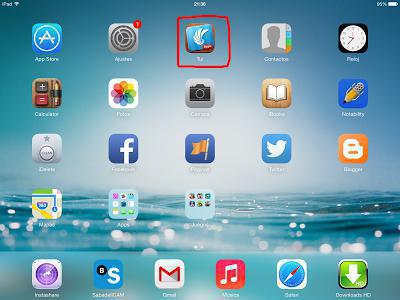Indsæt graderikonet i alle applikationer
I denne artikel beskriver vi, hvordan forskelligemåder at indsætte graderikonet på i næsten alle applikationer. Tastaturet har ikke en separat nøgle til indgangen. Som følge heraf skal du bruge ikke-standardindgangsmetoder. Blandt dem er følgende:
- Brug af grundtabellen med ASCII-koder.
- Et symbolbord i kombination med udklipsholderen.
- En specialiseret inputmetode, der kun gennemføres i Microsoft Office-applikationer.
Hver af dem har både fordele og ulemper. Alle af dem vil blive beskrevet trin for trin inden for rammerne af dette materiale.
Vi bruger en særlig kode
En af de nemmeste måder at indsætte et gradikon på er at bruge hoved ASCII-kodetabellen. I dette tilfælde skal du udføre følgende manipulationer:
- Under tastaturet skal du navigereskal skiftes til tilstanden for indtastning af tal. For at gøre dette skal du først se på LED'ens status med indskriften "Num Lock". Hvis det er på, behøver du ikke gøre noget. Ellers trykker vi tasten en gang med nøjagtig samme indskrift. Ved at gøre det, skal det tage ild.
- Tryk derefter på Alt-tasten (du kan enten venstre eller højre).
- Indtast successivt koden "0-1-7-6" på navigeringstastaturet uden at frigive det. Så fjerner vi vores hænder fra tastaturet. Kun så vil graderne til venstre for markøren vises.

En af de mest universelle måder at indtaste ikke-standardiserede tegn på er den største fordel ved denne metode. Den største ulempe er behovet for at huske den digitale kode.
Indbygget symbolbord og udklipsholder
I modsætning til den tidligere metode, brugen afindbygget symbol bord og udklipsholder giver dig mulighed for at undvære særlige koder. På den måde virker det også helt i alle applikationer. Graderikonet i dette tilfælde indsættes som følger:
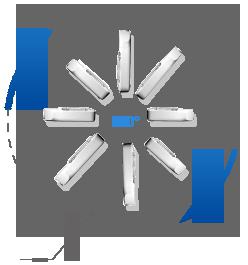
- Derefter i feltet "Åbn" indtaste følgende kommando: "charmap". Så skal du klikke på "Ok" knappen. Herefter åbnes symboltabellen.
- I sin øverste del finder vi "°" og klikker på den en gang med manipulatorens venstre knap. Tryk derefter på knappen "Vælg", og derefter "Kopier".
- Det næste skridt er at gå ind i den ansøgning,hvor du skal indsætte graderikonet. Hvis det minimeres på proceslinjen, skal det genoprettes. Ellers løber vi det. Tryk så blot på kombinationen "Ctrl" og "V". Derefter vises symbolet i sit arbejdsområde.
En meget enkel og forståelig måde, der kan bruges i praksis. Og det er ikke nødvendigt at huske ASCII-kodebordet eller udskrive det på papir.
Microsoft Office-applikationer
En særlig måde at indtaste specialtegn påDet er udelukkende designet til Microsoft Office-applikationer. Det er PowerPoint, Excel, Word og alle de øvrige komponenter i denne pakke. Gradikonet i "Ord" indtastes som følger (for andre er ordren ens):
- I tekstbehandlerens åbne vindue skal du gå til fanen "Indsæt".
- På den finder vi panelet "Symboler", vælg listen "Symbol".
- I rullemenuen skal du vælge elementet "Andre symboler".
- I det åbnede vindue finder vi "°" og tryk på knappen "Indsæt".
- Efter at have lukket vinduet, vil det ønskede tegn være i tekstområdet for teksteditoren.
En enkel måde at indtaste specialtegn på, men det fungerer kun i en bestemt liste over applikationer. Og det er den største ulempe.

resumé
Graderikonet på tastaturet mangler. Det vil sige, at der ikke er nogen separat nøgle til dens input. Derfor skal vi bruge de metoder, der tidligere blev beskrevet. Fra praksis er det bedst at bruge en, der er baseret på brugen af et symbolbord og et udklipsholder. Det virker i alle praktiske anvendelser. Der er ingen grund til at huske nogen koder.
</ p>